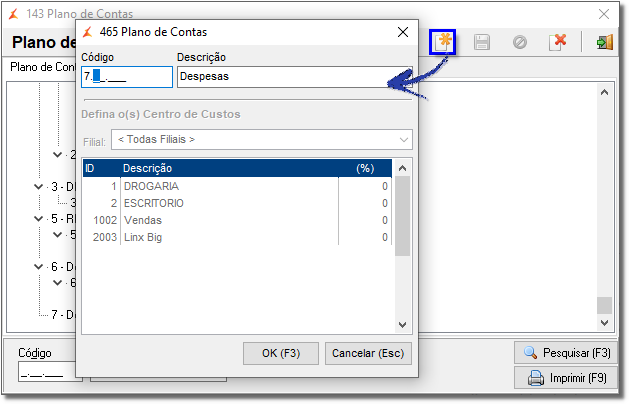É chamado Plano de Contas o conjunto de contas criado pelo contador, consultor ou administrador, para atender às necessidades de registro dos fatos administrativos, de forma a possibilitar a construção dos principais relatórios contábeis e administrativos.
Esse conjunto de Contas é chamado de Plano de Contas, porque, na realidade, ele é criado antecipadamente ao uso de tais contas. Por isso, o usuário tem de planejar a estruturação do Plano de Contas, de maneira que a sua principal ferramenta seja criada para lhe possibilitar o melhor dos resultados no trato com as informações contábeis e administrativas.
O Plano de Contas deve ser tão detalhado quanto seja o interesse da loja em informações detalhadas; inexistem regras que estabeleçam o número máximo ou o número mínimo de contas que deve conter um plano de contas.
É preciso que se saiba, todavia, que o plano de contas deve ser suficientemente elástico afim de permitir a inclusão de novas contas, sempre que elas se fizerem necessárias.
Na preparação do Plano de Contas deve-se iniciar do grupo maior para os grupos menores, do genérico para o individual.
Definindo a Máscara do Plano de Contas
Para iniciar o cadastro para o plano de contas no Linx Big Farma é necessário definir a máscara do plano de contas.
Para isso vá até o menu Configurações > Filiais > Geral, para que o cadastro seja feita seguindo essa máscara.
Figura 01 - Configurações Filiais - Máscara
O campo em destaque pode ser digitado de acordo com a necessidade, no exemplo acima encontram-se 2 (duas) formas diferentes de máscara.
Em seguida salve o cadastro no botão ou no atalho Ctrl + G.
Entendendo a máscara
A primeira máscara contém o valor 9.99.99, ou seja, o primeiro número, limita a ser feito o cadastro de 9 registros, já na segunda camada 99, ou seja para cada um dos 9 registros anteriores, podem ser associados 99 registros da próxima camada, e dentro de cada registro da segunda camada, podem ser feitos 99 cadastros que seria referente ao terceiro número depois do ponto, ou terceira cama.
- 9
- 99
- 99
- 99
Já a segunda, contém o segundo valor 9.99.999, porém o raciocínio é o mesmo, a primeira camada se limita a 9 registros, a segunda a 99, e a terceira a 999, ou seja, para cada cadastro feito na primeira camada, podem ser associados a ele 99 registros de segunda camada, e para cada registro desses 99 podem ser feitos 999 lançamentos.
- 9
- 99
- 999
- 999
- 99
Podem ser feitas quantas camadas forem necessárias, com quantos números forem precisos, exemplo: 9.99.99.99; 9.99
Para dar início ao cadastro de plano de contas, os centro de custos já devem estar cadastrados, para isso vá em Cadastros > Financeiro > Centro de Custos, clique no botão ou na tecla de atalho F5, informe a descrição e salve.
Pode-se considerar como centro de custos os departamentos da farmácia. Ex. Escritório, Marketing, Vendas, etc.
Podemos também considerar como centro de custos as filiais. (Filial 1, 2, 3,..).